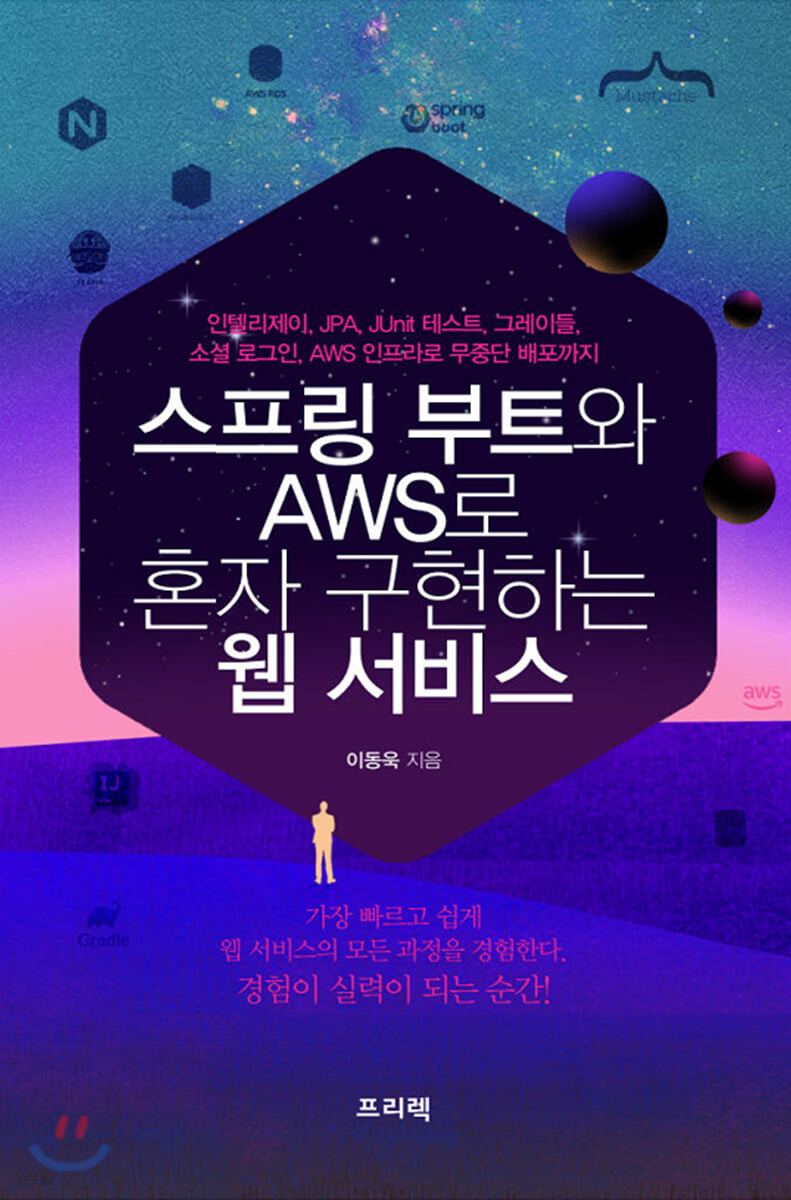
이글은 이동욱(jojoldu)님의 "스프링 부트와 AWS로 혼자 구현하는 웹서비스"를 공부한 내용 정리입니다.
Java8 설치
아마존 리눅스 서버 2를 처음 받아 몇가지 설정을 책을 따라서 적용하려 합니다. 우선 프로젝트 자바 버전이 8 이므로 자바 8을 EC2에 설치하겠습니다.
[ec2-user ~]$ sudo yum install -y java-1.8.0-openjdk-devel.x86_64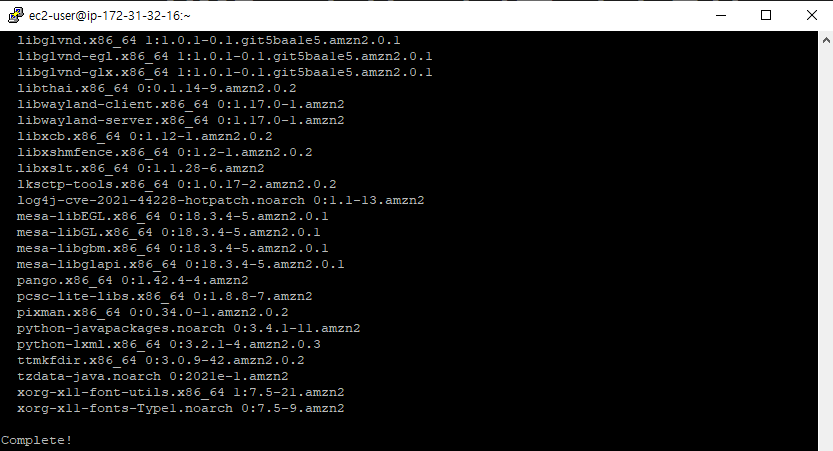
다음과 같이 명령어를 실행하여 java8을 설치해줍니다. 설치가 완료되었다면 인스턴스의 Java버전을 8로 변경하겠습니다.
[ec2-user ~]$ sudo /usr/sbin/alternatives --config java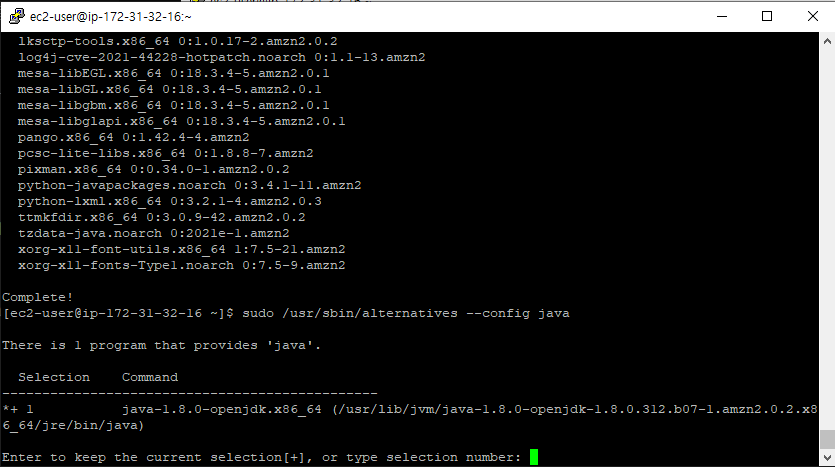
현재 버전이 java8이 되었는지 확인합니다.
[ec2-user ~]$ java -version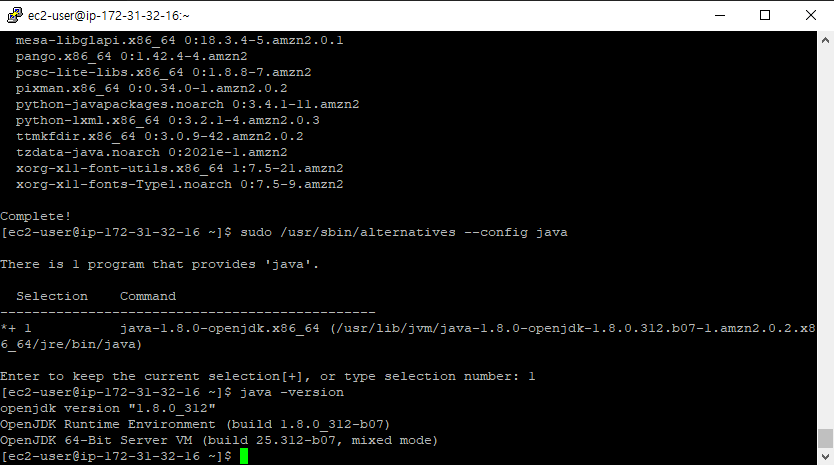
타임존 변경
EC2 서버의 기존 타임존은 UTC입니다. 이는 한국과 9시간 차이가 발생합니다. 이렇게 되면 Java 애플리케이션에서 생성되는 시간도 모두 9시간씩 차이가 나기 떄문에 꼭 수정해야하는 설정입니다.
[ec2-user ~]$ sudo rm /etc/localtime
[ec2-user ~]$ sudo ln -s /usr/share/zoneinfo/Asia/Seoul /etc/localtime정상적으로 수행되었다면 date 명령어로 타임존이 KST로 변경된 것을 확인할 수 있습니다.
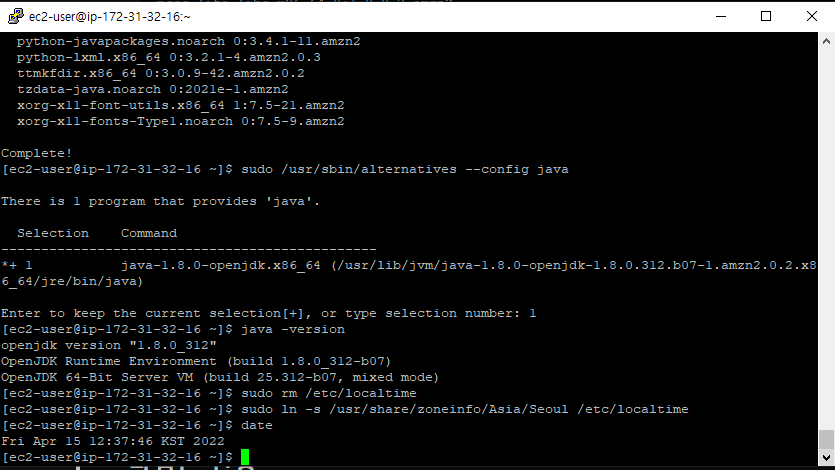
Hostname 변경
여러 서버를 관리중 일 경우 IP만으로 어떤 서비스의 서버인지 확인이 어렵습니다.그래서 각 서비스가 어느 서비스인지 표현하기 위해 HOSTNAME을 변경하겠습니다.
[ec2-user ~]$ sudo vim /etc/sysconfig/network2020년 11월 23일 기준 Amazon Linux AMI로는 인스턴스 생성이 불가능하고 Amazon Linux2로만 가능합니다.
amazon linux2에서는 호스트명 변경 방법이 달라서 책에 기재된 방법으로는 변경이 안되고 hostnamectl 명령어를 이용해서 변경해야 합니다.
[ec2-user ~]$ sudo hostnamectl set-hostname [변경할 호스트 명]
[ec2-user ~]$ sudo reboot다음 명령어를 통해 호스트명을 변경하고 재부팅까지 완료했다면
[ec2-user ~]$ hostname명령어를 통해 잘 등록되었는지 확인하고
[ec2-user@springbootw-webservice ~]$ sudo vim /etc/hosts파일을 열어 다음과 같이 HOSTNAME을 등록합니다.
127.0.0.1 HOSTNAME 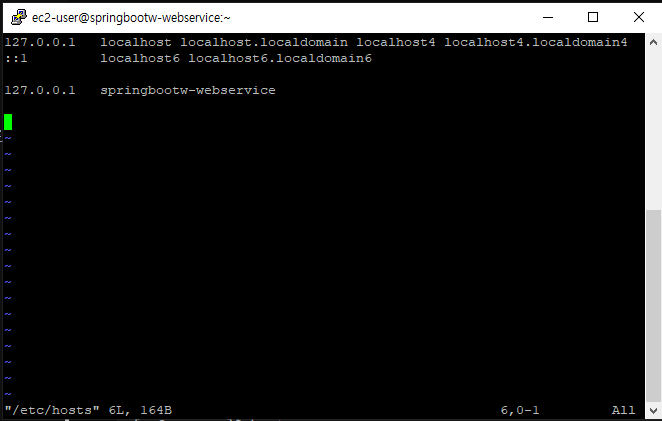
:wq 명령어로 저장하고 종료한 뒤 정상적으로 등록되었는지 확인해봅니다.
curl 등록한 호스트 이름만약 잘못 등록되었다면 찾을수 없는 주소라는 에러가 발생합니다. 잘 등록했다면 다음과 같이 80포트로 접근이 안된다는 에러가 발생합니다.
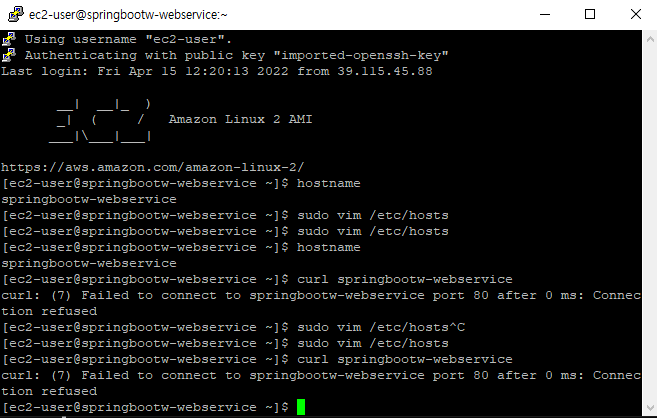
이는 아직 80포트로 실행된 서비스가 없음을 의미합니다. 즉 curl 호스트 이름으로 실행은 잘 되었음을 의미합니다.
